
Het nieuwste en meest veelbesproken besturingssysteem van Mircrosoft is zojuist uitgebracht. Deze aanraakvriendelijke OS, Windows 10 genoemd, heeft in juli 2015, zijn intrede gemaakt in de handen van de consumenten. In tegenstelling tot hun vorige besturingssystemen, komt Windows 10 met een gratis upgrade zodat gebruikers deze Os een jaar lang, compleet kostenloos kunnen installeren en gebruiken. Belangrijke wijzigingen die men kan zien in Windows 10, is de terugkomst van het startmenu, de toevoeging van een virtueel bureaublad, het uitbrengen van een nieuwe browser, Microsoft Edge genoemd, verwijdering van de charmsbalk en nog veel meer. Toch moet u door deze wijzigingen niet verwachten dat alle software meteen ook compatibel is met Windows 10, zoals audio recorders.
Als u gebruik maakt van Windows 10, en problemen ondervindt met zoeken naar een compatibele Windows 10 audio recorder, dan bent u op het juiste spoor. Dit artikel streeft ernaar efficiënte audio-opname programma’s te verschaffen die soepel op Windows 10 lopen, en het opnemen van muziek, stem en radio probleemloos ondersteunen.
Ultieme Methoden om Windows 10 Geluid Op te Nemen
1. Streaming Audio Recorder
Deze software, ontwikkeld door Apowersoft, is een veelomvattend audio-opnameprogramma dat hoge kwaliteit opname van zowel systeem als microfoon-geluid ondersteunt. Het is niet alleen volledig compatibel met Windows 10, maar heeft bovendien ook vele andere functies waar alle gebruikers werkelijk van zulllen genieten. Het heeft een geïntegreerde omzetter, het kan muziek van video-streaming websites downloaden, audiobestanden bewerken en het bevat tonnen van radiostations, etc.
Hoewel Streaming Audio Recorder uitgerust is met een bundel functies, zult u ook ondervinden dat het een handige manier biedt voor het opnemen van geluid voor Windows 10. Volg onderstaande stappen:
- Installeer het programma op uw Windows 10 PC.
- In het menu met de tandwielvorm, open de applicatie, en kies “Instellingen”. Voer de nodige aanpassingen door om de ingangsaudiobron correct te specificeren.
- Speel de audio af die u wilt opnemen of spreek via de microfoon.
- Klik op de knop “Opnemen” om de opname te starten.
- Indien nodig, klik op pauze of op “Stop” om de opname te beëindigen.
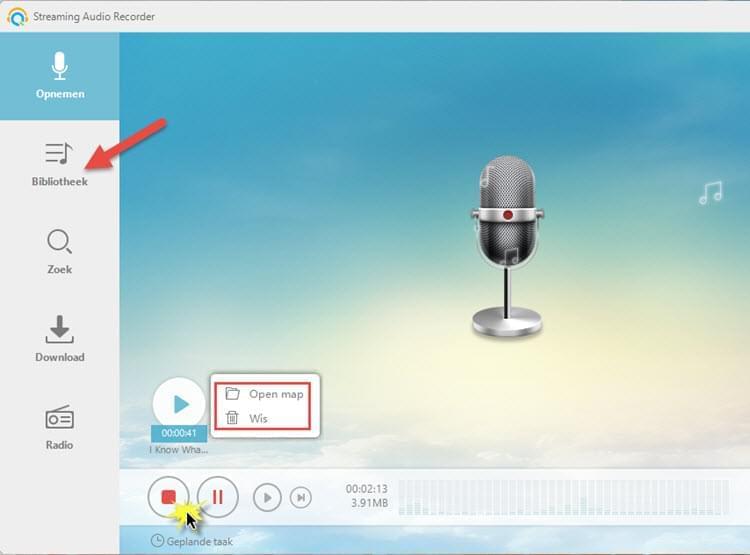
Wat dit programma nog interessanter maakt, is dat de nieuwste versie vol zit met waardevolle functionaliteiten, zoals een ID3-identificator, een strak gebruikersinterface, en dat het meerdere uitvoerformaten ondersteunt. Vanwege zijn intelligente zoekmachine voor muziek, kunt u het ook gebruiken voor het downloaden van muziek en om geluid van ingebouwde radiostations op te nemen.
2. Gilisoft Audio Recorder Pro
Audio Recorder Pro, ontwikkeld door Gilisoft, geeft u de mogelijkheid om elk geluid te bemachtigen dat zich op uw computer afspeelt Het kan uw eigen stem, MP3, CD’s en telefoonlijnen opnemen, muziek streamen en nog veel meer. Als u een veelzijdig hulpmiddel wilt dat Windows 10 geluid kan opnemen in verschillende formaten, dan zult u dit programma absoluut bruikbaar vinden. Deze recorder ondersteunt AAC, AC3, AMR, FLAC, M4A, MP3, OGG, WAV en WMA. Bovendien is het uitgerust met geluidsopnamefuncties zodat u gemakkelijk, op elk gewenst moment, geprogrammerde opnamen kunt instellen.
- Download en installeer het programma.
- Open het programma, en verricht een aantal instellingen, specificeer het uitvoerformaat, en de uitvoermap.
- Klik op de “Opname”knop om de opname te starten en klik op “Stop” om het proces te beëindigen.
- Open “Uitvoermap” om de opgenomen audio te lokaliseren.
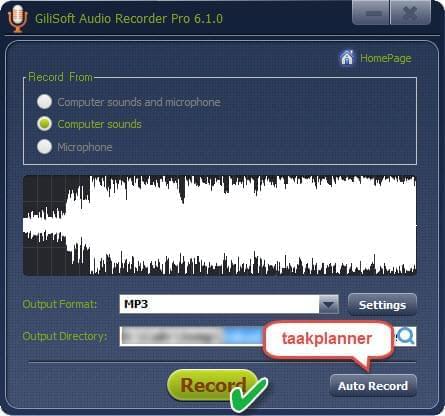
Hoewel deze software behoorlijk eenvoudig te gebruiken is, is het downloaden ervan op de officiële site vrij lastig. Omdat Gilisoft Audio Recorder Pro op bepaalde browsers als gevaarlijk aangegeven wordt, vragen sommige gebruikers zich af of de site wel zeker is.
3. Replay Music 7
De laatste software die hier genoemd wordt, is Replay Music 7. Deze software kan hoge kwaliteit MP3 software opnemen van populaire websites en audio ophalen van afspeelapparaten. Wanneer u een liedje opneemt, kan het automatisch liedjes identificeren en taggen. Daarnaast, ondersteunt het cloud-opslag wat u de mogelijkheid geeft om ruimte te besparen op de harde schijf van uw computer. Laten we de instructies eens uitgebreid bekijken voor het hoe audio op windows 10 op te nemen:
- Na de installatie, opstarten via het bureaublad.
- Speel het lokale audiobestand of de muziek af op de internetradio.
- Op de homepagina van de interface, bovenaan op op de groene knop “Opnemen” klikken.
- Eenmaal klaar, druk op het pictogram “Stop”.
- Daarna kunt u desgewenst het opgenomen bestand bewerken, exporteren of kunstwerk toevoegen.
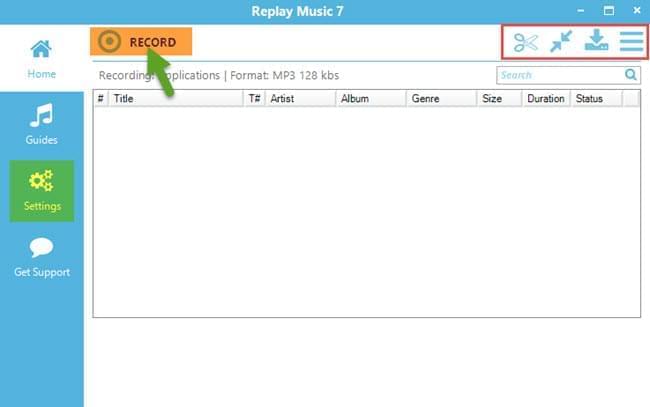
De meest stellaire functie van Replay Music 7 is het vermogen om teksten toe te voegen aan muziekbestanden wat wel enigzins uniek is vergeleken bij andere recorders. Toch moet u ervan op de hoogte zijn dat het komt met bijbehorende software, Replay Capture Suite genoemd. Sommige gebruikers vinden het nuttig, terwijl andere het als bloatware classificeren.
Vergelijking van Windows 10 Audio Recorders
Nu begrijpt u waarschijnlijk de wijze waarop u de gewenste audio in Windows 10 kunt opnemen. Om u te helpen de juiste optie te kiezen, kunt u hier een vergelijkingstabel bekijken.
| Streaming Audio Recorder | Gilisoft Audio Recorder | Replay Music 7 | |
|---|---|---|---|
| Functies |
|
|
|
| Extra Functies |
| Automatische opname |
|
| Proefbeperking | 3-minuten Opnameproef | 30-seconden Opname | 25-liedjes Proef |
| Nadelen | De meest kostbare van de drie | Bekend om veiligheidskwesties | Komt met bijbehorend software |
Aan welke software geeft u de voorkeur? Of hebt u een beter idee voor het opnemen van Windows 10 geluid? Als dat zo is, gelieve dit onmiddellijk met ons te delen.